使用 Android 设备,您几乎可以完成 iPhone 可以做的所有事情,例如播放、发送消息、观看和镜像。 因此,难怪人们为什么要将他们的 Android 连接到更大的屏幕,如笔记本电脑或智能电视。 为了与他人一起获得身临其境的观看体验,屏幕镜像您的 Android 设备是必不可少的。 当您阅读本文时,您将能够理解您可以通过 USB 实现这一点,包括您将永远需要的适当软件和工具。 在开始观看之前,您可以按照指示的过程来 通过 USB 在 PC 上镜像 Android 屏幕 甚至更大的屏幕免费。

Aiseesoft 手机镜 是典型但功能丰富的 Android USB 镜像应用程序,您可以将其下载到 PC 上。 该应用程序展示了许多您可以操纵的交互,即使您是在计算机设备上进行交互也是如此。 如您所见,该应用程序为您提供了您所需要的最佳镜像,并且与需要复杂设置的其他应用程序相比,它非常易于使用。 如果您不确定这是如何工作的,那么本教程将提醒您如何设置应用程序并开始镜像。
“记住:在你使用这个之前,你必须将你的手机输入 USB 调试,你可以在开发者选项中找到它。 此外,您必须先在 Android 设备上下载 FoneLab Mirror,然后才能在计算机上进行镜像。”
100% 安全。无广告。

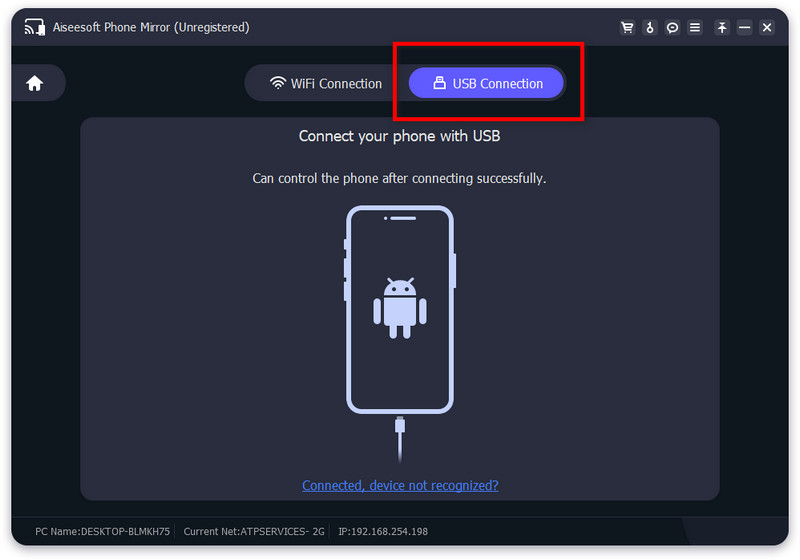
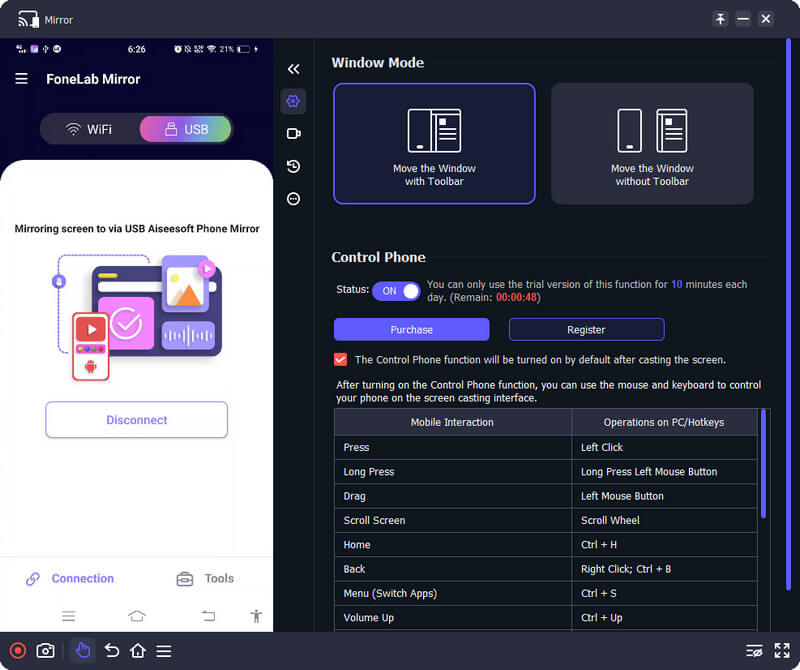
如果您想将 Android 镜像到 Mac USB,请按照我们在此处使用 SCRCPY 添加的教程进行操作。 这是一个可靠的应用程序,您可以在 Mac 和 Windows 上下载。 如果您准备好按照这些步骤继续阅读。
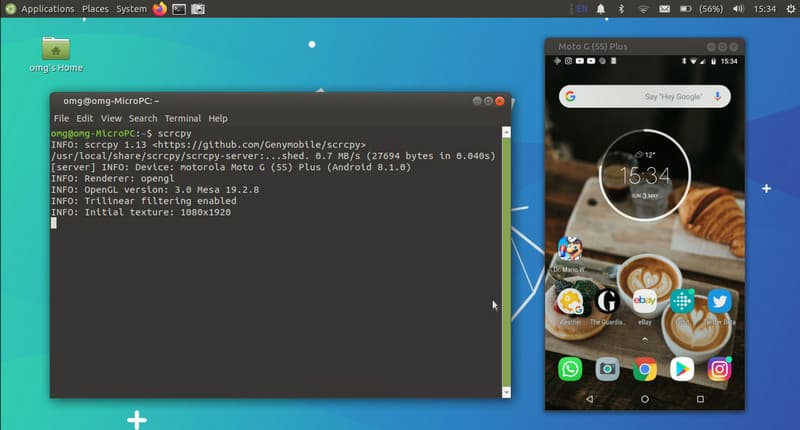
如果您想知道如何将您的 Android 手机镜像到带有 USB 的电视,我们还添加了一个简单易懂的教程,即使您没有下载应用程序。 大多数设备都有一个媒体设备,允许将 Android 镜像到全屏电视上。 您可以按照以下说明尝试进行操作。
在当今时代,您可以通过无线方式将一部 Android 手机镜像到另一部手机,这意味着不需要 USB 端口。 但是,如果您正在寻找将 Android 上的 USB 屏幕镜像到 Android 的屏幕,那是不可能的,因为没有端到端同时具有 B 型或 C 型的电缆,即使有,也没有内置的屏幕镜像功能,例如那。
但是,将 Android 上的屏幕镜像到 Android 的最佳方式是在应用程序的帮助下通过共享屏幕。 但是,共享屏幕存在局限性,因为其他最终用户无法与之交互,这意味着他们无法在共享屏幕的其他设备上移动任何内容。 大多数视频电话会议应用程序都有此功能,因此您可以在市场上查看它们并选择使用哪一个。
如何使用 USB 将手机连接到 Xbox 360?
您可以使用本机方式通过 OTG 数据线或 USB 连接线将手机连接到 Xbox 360。 因此,此过程需要更多时间来设置。 所以,如果你想要其他方式,你可以使用 USB Tether,它使用个人热点和共享模式。 但是,如果连接中断,它会崩溃,并且在此模式下共享屏幕时的延迟非常剧烈。
我可以使用另一根电缆将 Android 镜像到 PC 吗?
只要它有 USB 端,就可以了。 但切记不要使用有充电问题的数据线,因为另一端将难以检测到安卓手机。
是否可以在没有 USB 的情况下将 Android 镜像到 Mac?
将 Android 屏幕镜像到 Mac 没有 USB 数据线是可能的,因为大多数最新的 Android 设备都具有可以轻松连接到 Mac 的截屏功能。
结论
在 Android 上镜像到更大的屏幕是您的问题吗? 担心,了解更多! 我们在此处添加的信息教您如何通过 USB 数据线连接它。 当您按照我们在此处添加的教程进行操作时,无需复杂的设置。 你有什么想法 如何使用 USB 在 PC 上镜像 Android 屏幕 我们在这里添加? 对你有帮助吗? 请在有关本文的评论部分给我们五颗星和极好的反馈。